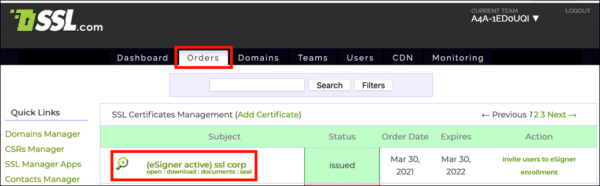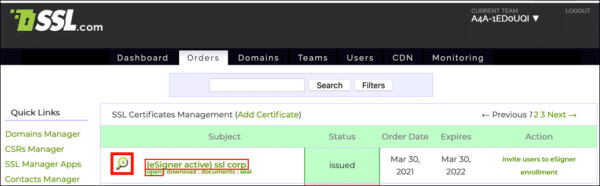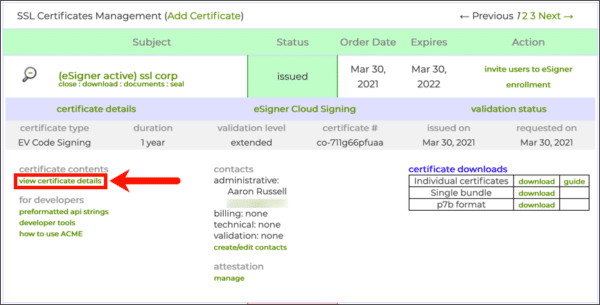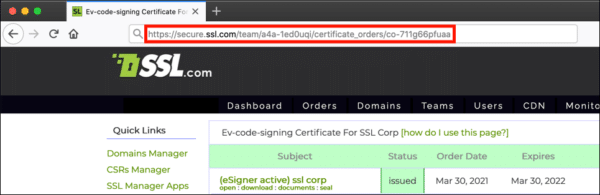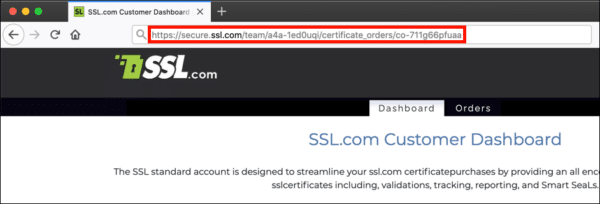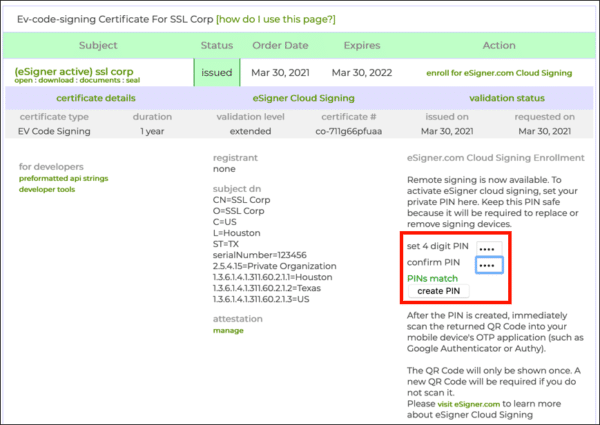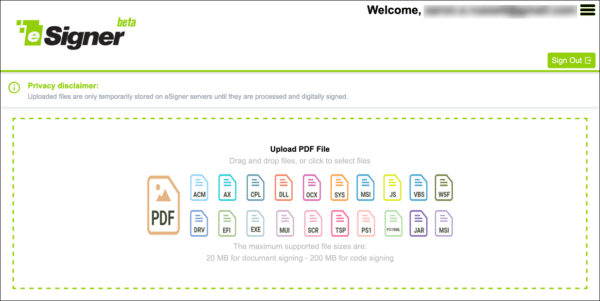SSL.com 사용자는 공유 할 수 있습니다. EV 코드 서명 및 조직 검증 (OV) 문서 서명 등록을 위해 다른 팀 구성원과 인증서 전자 서명 클라우드 서명 서비스.
이 지침을 따르려면 팀원에게 다음 역할이 필요합니다. account_admin or owner. (참조하십시오 SSL.com 계정 — 사용자 사용자 역할 설정에 대한 정보를 참조하십시오.) 이미 인증서를 공유하는 경우 등록 eSigner에서 각 신규 회원 등록은 해당 인증서를 공유합니다. 전자 서명이 등록되지 않은 인증서를 공유하는 경우 (예 : YubiKey 설치 인증서 — 동일한 새 인증서 SubjectDN 만료가 생성됩니다.
참고 : 개별적으로 검증 된 (IV) 문서 서명 인증서는 개별 개인으로 범위가 지정되며 팀 공유에 적합하지 않습니다.
1 단계 : 팀원과 주문 URL 공유
1 단계 지침은 eSigner에 인증서를 등록하고 다른 팀원이 사용할 수 있도록 공유하려는 팀 구성원을위한 것입니다.
- SSL.com 계정에 로그인하고 주문 범위가 지정된 팀을 선택하십시오.
- 로 이동 주문 탭을 클릭하고 공유하려는 전자 서명 등록 인증서를 찾습니다.
- 주제 이름, 돋보기 아이콘 또는 열 수 주문 세부 정보를 보려면 링크를 클릭하세요.
- 인증서 세부 사항보기.
- 브라우저에서 URL을 복사하여 인증서를 공유 할 팀 구성원에게 보냅니다.
2 단계 : Teammate가 전자 서명 PIN 생성
2 단계 지침은 1 단계에서 주문 URL을받는 팀 구성원을위한 것입니다.
- 공유 주문 URL을 웹 브라우저의 주소 표시 줄에 붙여 넣습니다.
- 4 자리 PIN을 만들고 확인한 다음 PIN 생성 단추. (전자 서명 PIN을 재설정해야하는 경우 이 방법.)
- QR 코드가 나타납니다. (다음에 페이지를 다시로드하면 QR 코드가 표시되지 않습니다. eSigner QR 코드를 보거나 재설정해야하는 경우 다음을 읽어보세요. 이 방법.)
- 다음과 같은 모바일 장치의 2 단계 인증 앱으로 코드를 스캔합니다. 구글 인증 자 or 자동. 앱은 서명 할 때 사용할 일회성 암호 (OTP)를 제공합니다. 각 OTP는 30 초 동안 유효합니다.
- 이제 공유 eSigner 인증서로 코드 또는 문서 서명을 시작할 준비가되었습니다.
SSL.com을 선택해 주셔서 감사합니다! 문의 사항이 있으시면 이메일로 연락주십시오. Support@SSL.com, 전화 1-877-SSL-SECURE또는이 페이지의 오른쪽 하단에있는 채팅 링크를 클릭하십시오. 또한 Google의 여러 일반적인 지원 질문에 대한 답변을 찾을 수 있습니다. 지식.